
Não consegue encontrar os drivers? Seus problemas acabaram!
 Driver Booster ajuda a manter seus drivers atualizados constantemente (Foto: Divulgação)
Driver Booster ajuda a manter seus drivers atualizados constantemente (Foto: Divulgação)
Drivers são programas responsáveis por fazer a ponte entre o hardware – como monitor, portas USB e todos os componentes instalados na placa-mãe do computador – e o sistema operacional. No Windows, eles precisam ser atualizados constantemente para garantir o funcionamento perfeito da máquina e o Driver Booster, um utilitário da IObit, é um dos melhores nessa tarefa. Aprenda a usá-lo.
Obtendo drivers
Passo 1. Ao abrir o Driver Booster, ele irá iniciar uma varredura no computador em busca de drivers desatualizados. Você pode clicar no botão central para interromper a atividade ou aguardar alguns segundos até que ela seja finalizada;
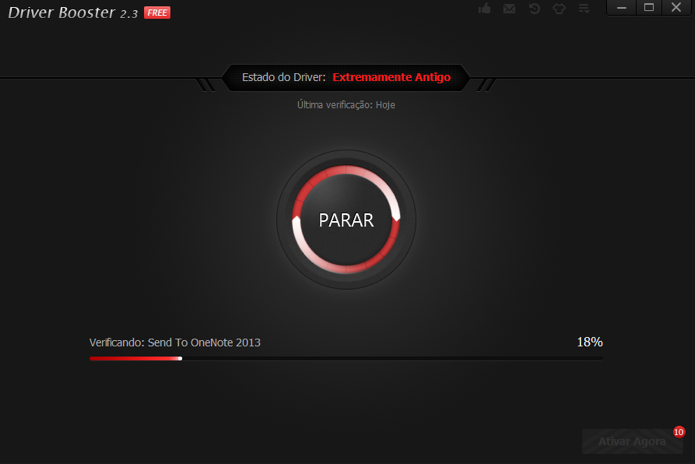 Aguarde a varredura sempre ao abrir o Driver Booster (Foto: Reprodução/Paulo Alves)
Aguarde a varredura sempre ao abrir o Driver Booster (Foto: Reprodução/Paulo Alves)
Passo 2. Em seguida, o programa exibe uma lista de componentes do computador cujos drivers estão desatualizados, junto com uma bandeira ao lado indicando a “idade” do driver – caso o sinal esteja vermelho, recomenda-se atualizar imediatamente.
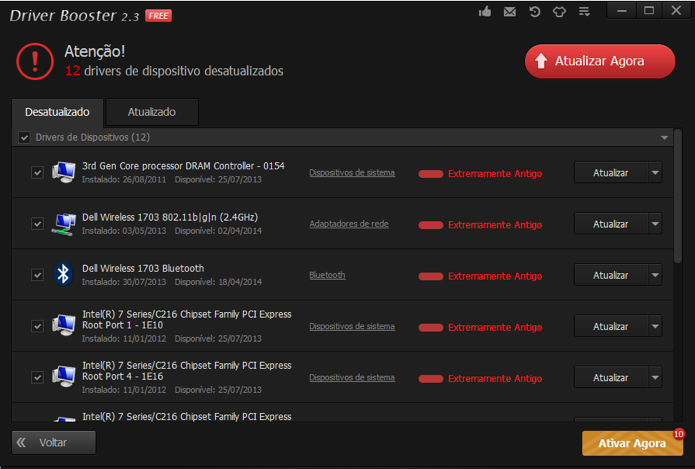 Veja lista com drivers desatualizados (Foto: Reprodução/Paulo Alves)
Veja lista com drivers desatualizados (Foto: Reprodução/Paulo Alves)
Sabendo mais sobre os drivers
Há problemas no Windows que podem ser resolvidos com a atualização ou remoção de um driver específico. Para esses casos, o Driver Booster permite obter mais informações sobre cada dispositivo e driver a ser atualizado, de modo que você saiba exatamente o que está alterando na máquina.
Passo 1. Para isso, clique sobre a descrição de um dispositivo na tela principal ou abra o menu lateral e escolha “Detalhes”. Lá, você poderá visualizar todas as informações do componente de hardware, como nome, fabricante e tipo; além de tudo sobre o driver suportado, como versão a data do que já está instalado e do que está disponível para atualização, bem como o tamanho do pacote;
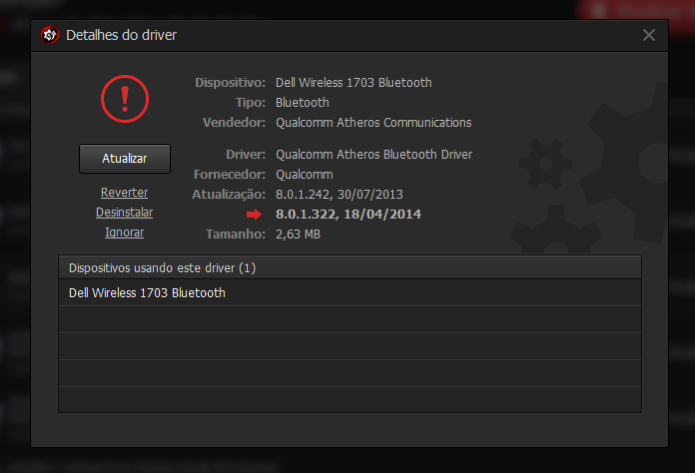 Desinstale, reverta ou ignore uma atualização de driver (Foto: Reprodução/Paulo Alves)
Desinstale, reverta ou ignore uma atualização de driver (Foto: Reprodução/Paulo Alves)
Passo 2. Ao saber dessas informações, o usuário tem três opções: atualizar o driver, desinstalar a versão que já está instalada no Windows ou simplesmente ignorar e permanecer do jeito que está. Em alguns casos, há até como reverter o driver para uma versão anterior, desde que ela ainda esteja no sistema.
Atualizando em lote
Passo 1. Se você tiver muitos drivers antigos, a maneira mais fácil de resolver problemas é atualizando tudo de uma vez por meio do botão “Atualizar Agora”. Clique e aguarde o programa fazer o download de todos os drivers de fontes confiáveis;
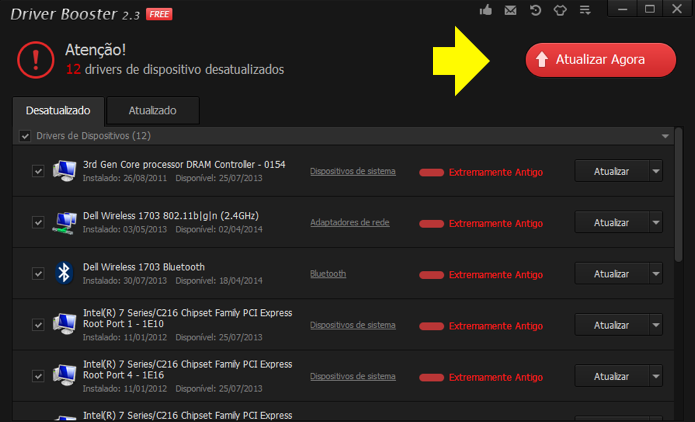 Atualize em lote (Foto: Reprodução/Paulo Alves)
Atualize em lote (Foto: Reprodução/Paulo Alves)
Passo 2. Enquanto isso, você pode decidir o que fazer quando o Driver Booster terminar de trabalhar: reiniciar o computador ou desliga-lo automaticamente;
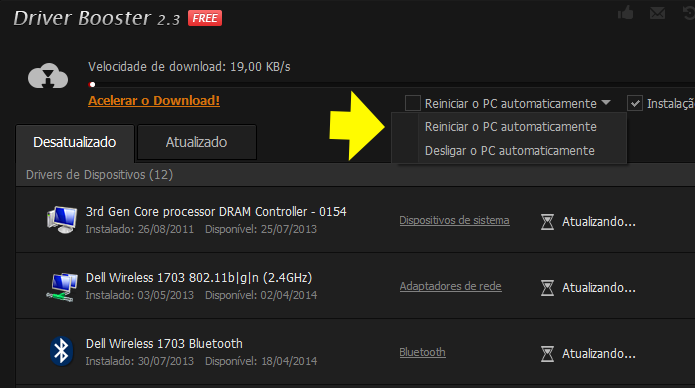 Programe o reset e desligamento do PC (Foto: Reprodução/Paulo Alves)
Programe o reset e desligamento do PC (Foto: Reprodução/Paulo Alves)
Passo 3. Ao final, caso não tenha escolhido a reinicialização automática, o Driver Booster irá pedir que você reinicie na máquina para completar a atualização dos drivers.
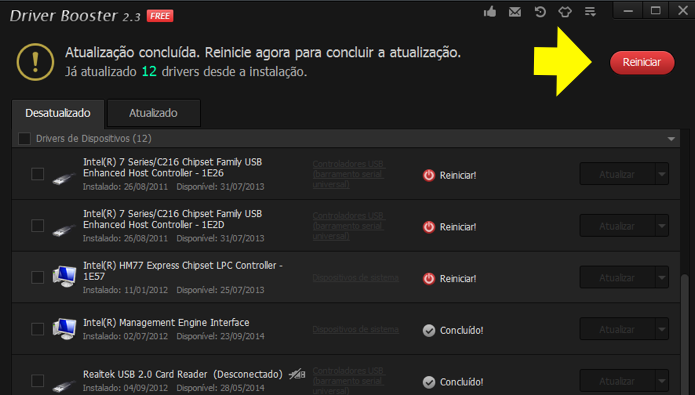 Reinicie para concluir as atualizações (Foto: Reprodução/Paulo Alves)
Reinicie para concluir as atualizações (Foto: Reprodução/Paulo Alves)
Configurando varreduras
Caso não tenha o costume de reservar um tempo para fazer pequenas manutenções do seu PC, é importante agendar tarefas em utilitários como o Driver Booster, de modo que eles façam o trabalho sem que você tenha que acioná-los manualmente. Veja como.
Passo 1. Abra as configurações e acesse, primeiro, a aba “Verificar”. Lá, é possível programar a frequência em que o Booster irá procurar por atualizações de drivers, incluindo componentes e jogos, além de analisar qualquer novo dispositivo conectado, como câmeras, celulares e outros aparelhos ligados via USB, por exemplo.
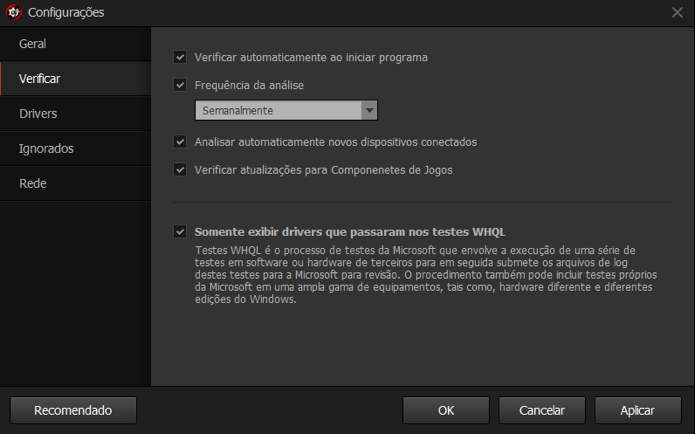 Agende tarefas automáticas (Foto: Reprodução/Paulo Alves)
Agende tarefas automáticas (Foto: Reprodução/Paulo Alves)
Passo 2. Já em “Drivers” há opção de mudar as pastas de download de drivers e de backup de tudo o que é baixado. Lembre-se também de manter marcada a opção “Criar ponto de restauração antes de instalar o driver”. Com isso será possível reverter o estado da máquina caso haja problemas de compatibilidade depois de uma atualização – algo incomum para uma ferramenta como o Driver Booster, mas é importante se precaver.
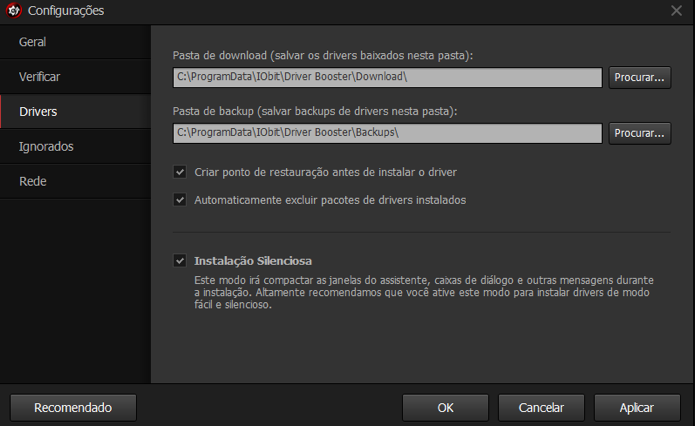
Tutorial fonte: www.techtudo.com.br
Obs. Para utilizar o serial e ativar o software, recomendo que desabilite a conexão com a internet.





















